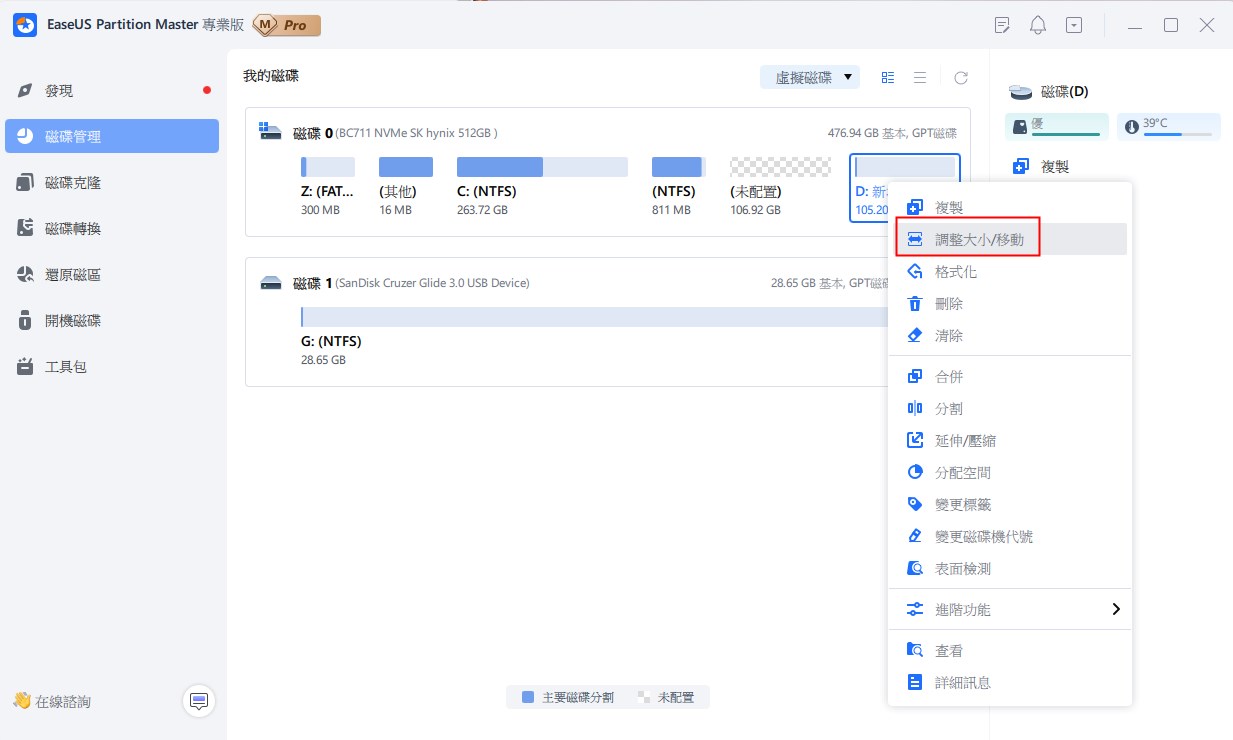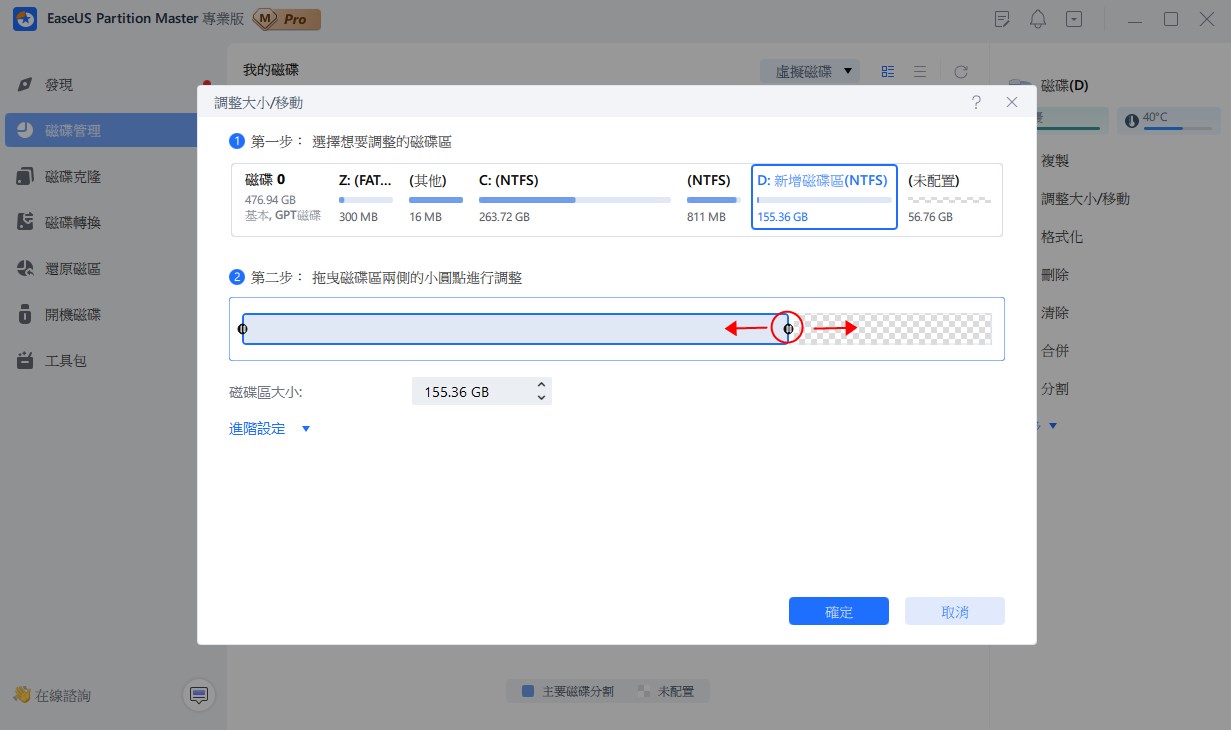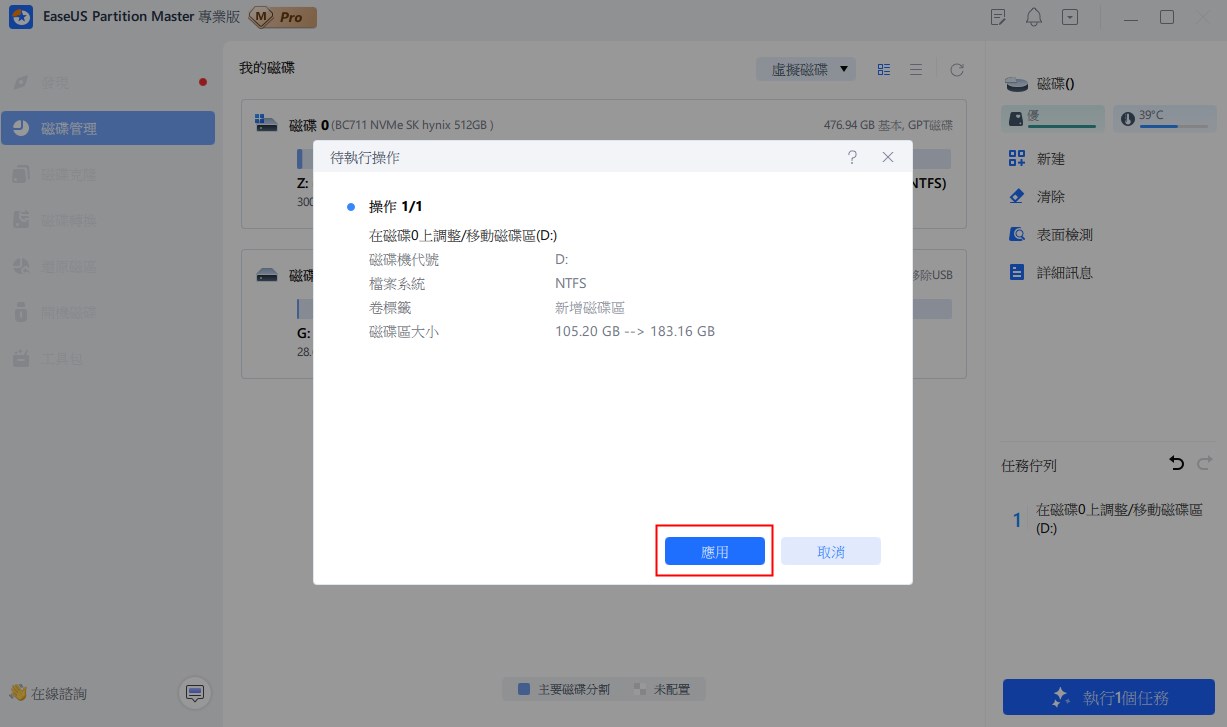什麼情況下需要調整動態磁碟分割:
- 動態磁碟分割的可用空間過少,需要擴充。
- 在動態磁碟新建帶區卷並跨越多顆硬碟,提升檔案的讀寫速度。
- 在動態磁碟上調整帶區卷、鏡像卷或RAID5卷的大小。
為了以上的任務,需要先刪除gpt動態磁碟,然後調整空間大小。磁碟分割軟體 — EaseUS Partition Master可以調整(擴充或壓縮)以及刪除5種類型的gpt動態磁碟分割:簡單卷、鏡像卷、帶區卷、跨區卷和RAID5卷。
如何擴充和調整GPT動態磁碟分割
步驟 1. 選擇磁碟區
選擇動態磁碟上的磁區,右鍵點選選擇「調整大小/移動」
步驟 2. 調整磁碟區
- 壓縮磁碟區 — 將磁碟區的右側向左拖曳或使用分割區大小選項來調整要壓縮的磁碟區大小,然後點選「確定」。
- 延伸磁碟區 — 如果沒有未配置空間,則重複壓縮磁碟區的步驟來新增未配置空間。在彈出的視窗中,用滑鼠拖曳一端覆蓋未配置空間,然後點選「確定」。
步驟 3. 執行變更
若要儲存並執行變更,請點選「執行任務」,然後點選「應用」。
這篇文章有解決您的問題嗎?
相關文章
-
如何在無法還原的情況下永久刪除電腦中的檔案 Windows 11/10/8/7
![]() Gina/2025-03-14
Gina/2025-03-14
-
![]() Ken/2025-07-08
Ken/2025-07-08
-
![]() Agnes/2025-01-24
Agnes/2025-01-24
-
![]() Harrison/2025-01-24
Harrison/2025-01-24
關於 EaseUS Partition Master
全面的磁碟 & 分割區管理軟體,適合個人或商業用途。讓它幫您管理硬碟:調整分割區大小,格式化,刪除,克隆或格式轉換。
簡易教學影片

如何切割Windows 11/10/8/7硬碟
這篇文章是否有幫到您?
需要我們提供什麼樣的幫助
輸入問題並找到答案。